【Filmora(フィモーラ)】無料ダウンロード方法と有料版との違い

最近、Web サイトや SNS など、YouTube 以外のありとあらゆる場所でも動画を見かけます。
「動画編集」はもう身近なコミュニケーションになりつつあります。
やってみようと思い立って調べてみると、大抵上位に表示されるのが「Filmora (フィモーラ)」と言うソフト。気になっている人も多いかと思います。
そこで、今回は皆さんが気になる動画編集ソフト「Filmora (フィモーラ)」について解説していこうと思います。
【目次】
- 「Filmora」ってどんなソフト?
- 「Filmora」の無料版と有料版の違いってなに?
- 「Filmora」ダウンロード・インストール方法
- 「Filmora」とあわせて検討したいおすすめ動画編集ソフト
- まとめ
「Filmora」ってどんなソフト?
冒頭でも書きましたが「無料 動画編集ソフト」と検索すると、大抵上位に出てくるソフトです。
正確には「Wondershare Filmora」というソフトで、Wondershare 社が提供する動画編集ソフトです。
「ビギナーも、上級者も、オールインワン動画編集ソフト」という謳い文句の通り、わかり易い操作画面や絞られた機能でとても簡単に動画編集を行う事ができます。
動画編集ソフトとして最低限の機能は持っているので、初心者にとっては充分の機能を持ったソフトと言えるでしょう。
また、無料版と有料版がありますが、その辺の違いは次の項で詳しく解説します。
有料版でも通常価格 9,980 円(税込み) と動画編集ソフトとしてはかなりお安く買えるのが特徴です。
この低価格には色々とカラクリがありますが、この辺も後程解説していきます。
「Filmora」の無料版と有料版の違いってなに?
さて、検索サイトで「Filmora」を見つけた人が、多分最初に疑問に思う事が「無料版と有料版の違い」でしょう。
結論から言いますと、無料版と有料版に「機能的違いはありません」。
無料版と有料版は全く同じソフトであり、無料版でも有料版とほぼ同じ機能を使うことができます。
ただ 1 点だけ違う所があるのですが、それが「透かし(ウォーターマーク)」です。
実際に見てもらうとわかり易いので、下のような画面写真を用意しました。
これは「Filmora」の無料版で作成した動画ですが、画面に「Filmora」の透かしが入ってますよね。
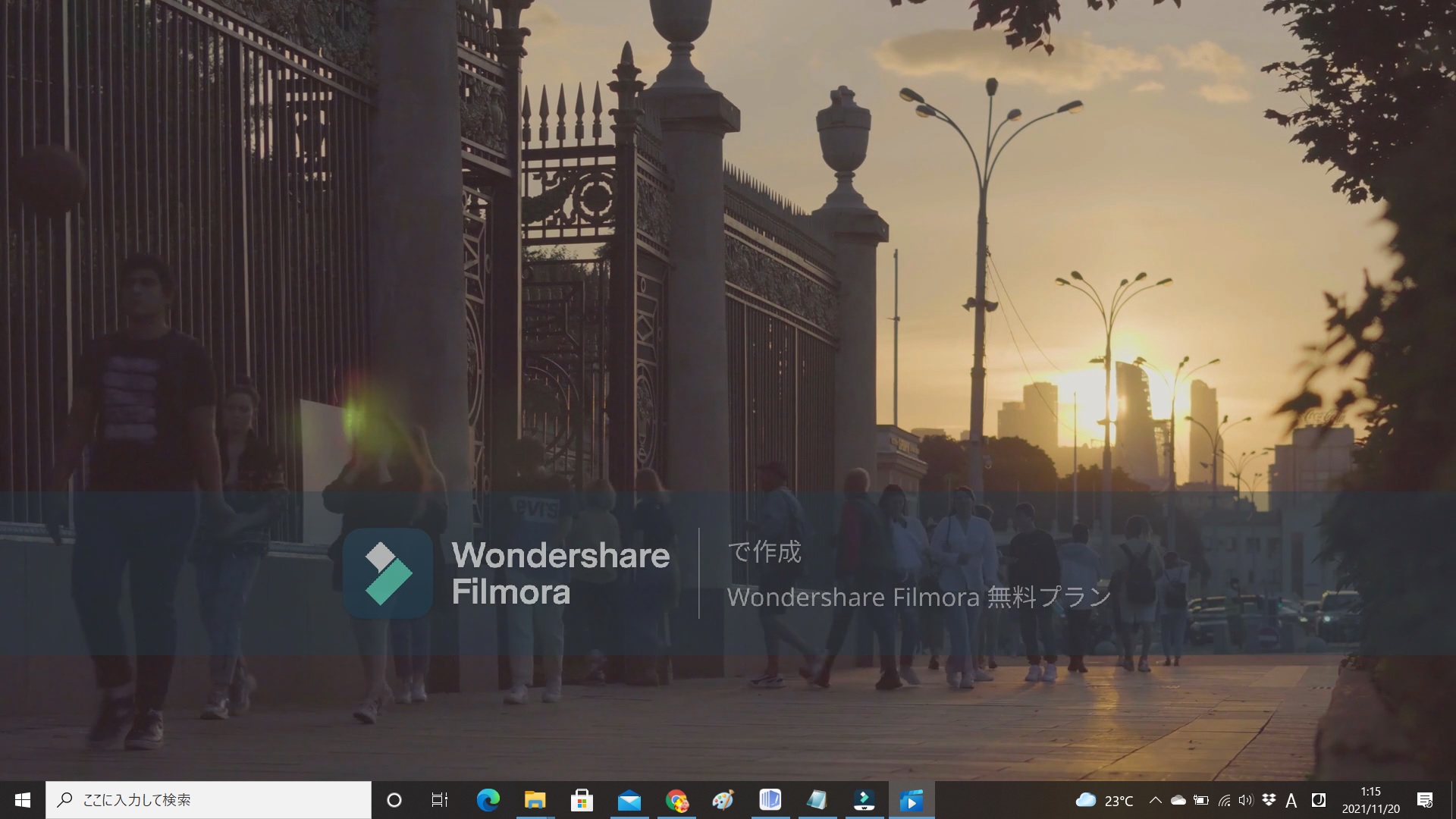
これは動画に終始入り続けており、しかも動画の最後には「Filmora」の宣伝が入ります。これらは有料版を購入しない限り、消す方法がありません。
これが、「無料版と有料版の違い」となります。
「Filmora」ダウンロード・インストール方法
さて、「無料版と有料版の違い」もわかっていただけたかと思いますので、実際に「Filmora」をダウンロードしてみましょう。
公式ダウンロードサイトは「Filmora」や「フィモーラ」と検索していただければ上位に出てきますので、サイトへ行ってみてください。
公式ページを開くと下のような画面が出てきます。
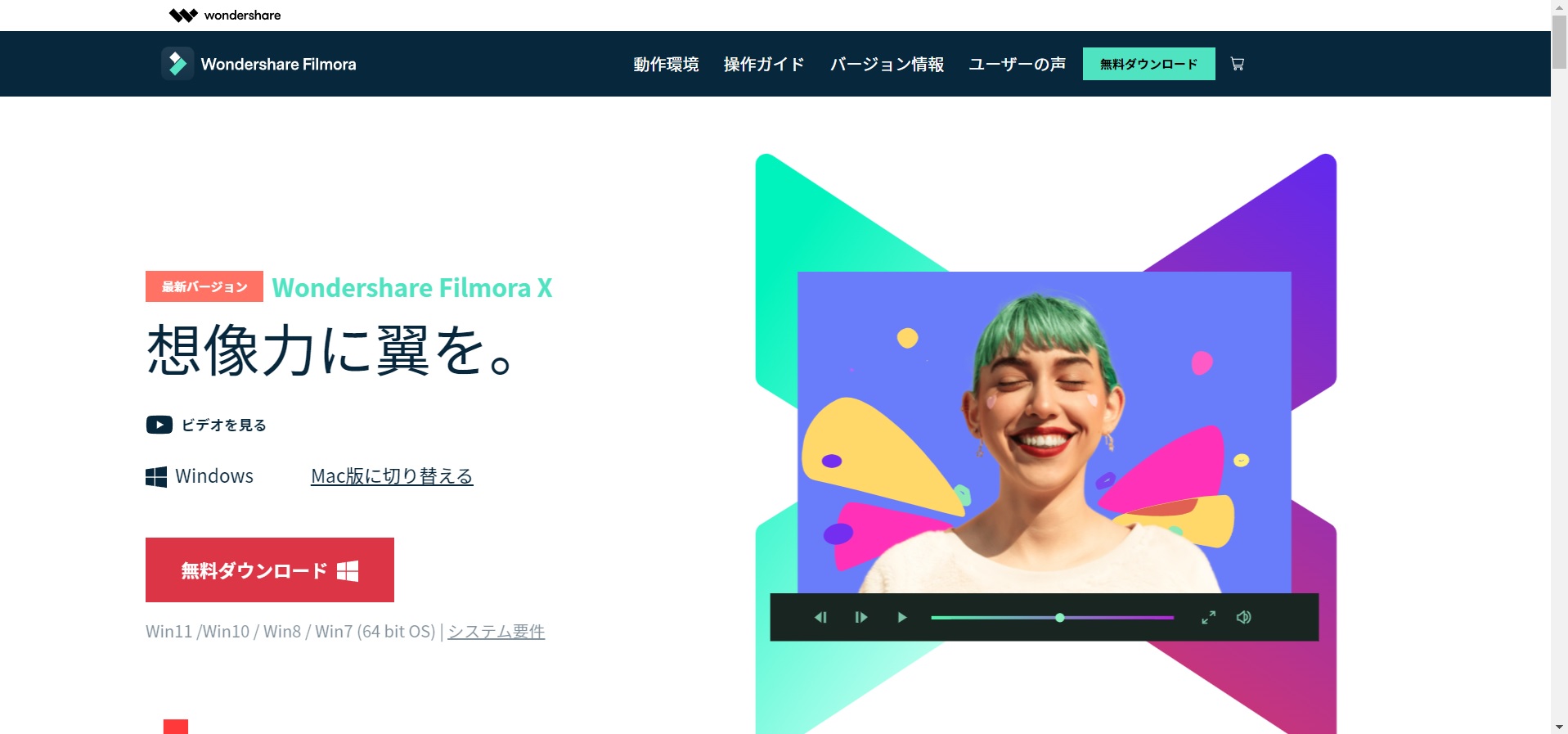
画面中央付近に「無料ダウンロード」とありますので、お使いの OS に適した方を選んでいただき、ダウンロードボタンをクリックします。
ダウンロードが終わりましたら、「filmora_setup_fullxxxx.exe」(xはバージョンナンバーが入ります) というファイルになりますので、こちらをダブルクリックすると下図のような画面がでますので、インストールをクリックしましょう。
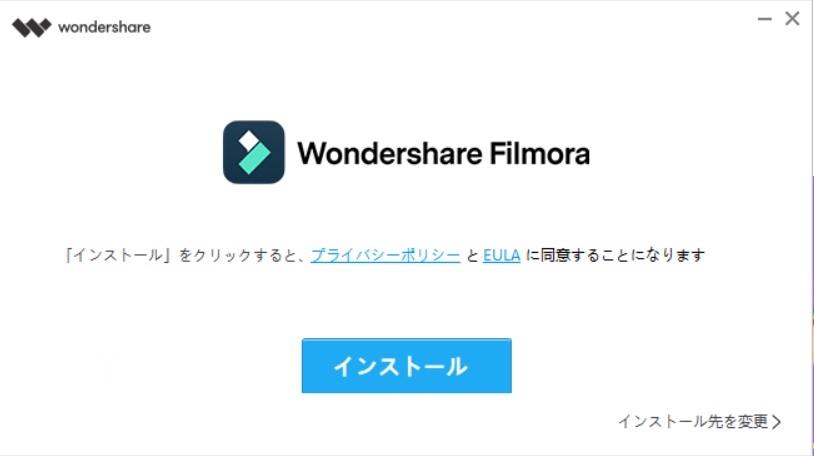
インストールが完了すると、「Filmora」のショートカットが作成されますので、こちらをダブルクリックして下図のような画面が起動しましたら、無事インストールが完了です。
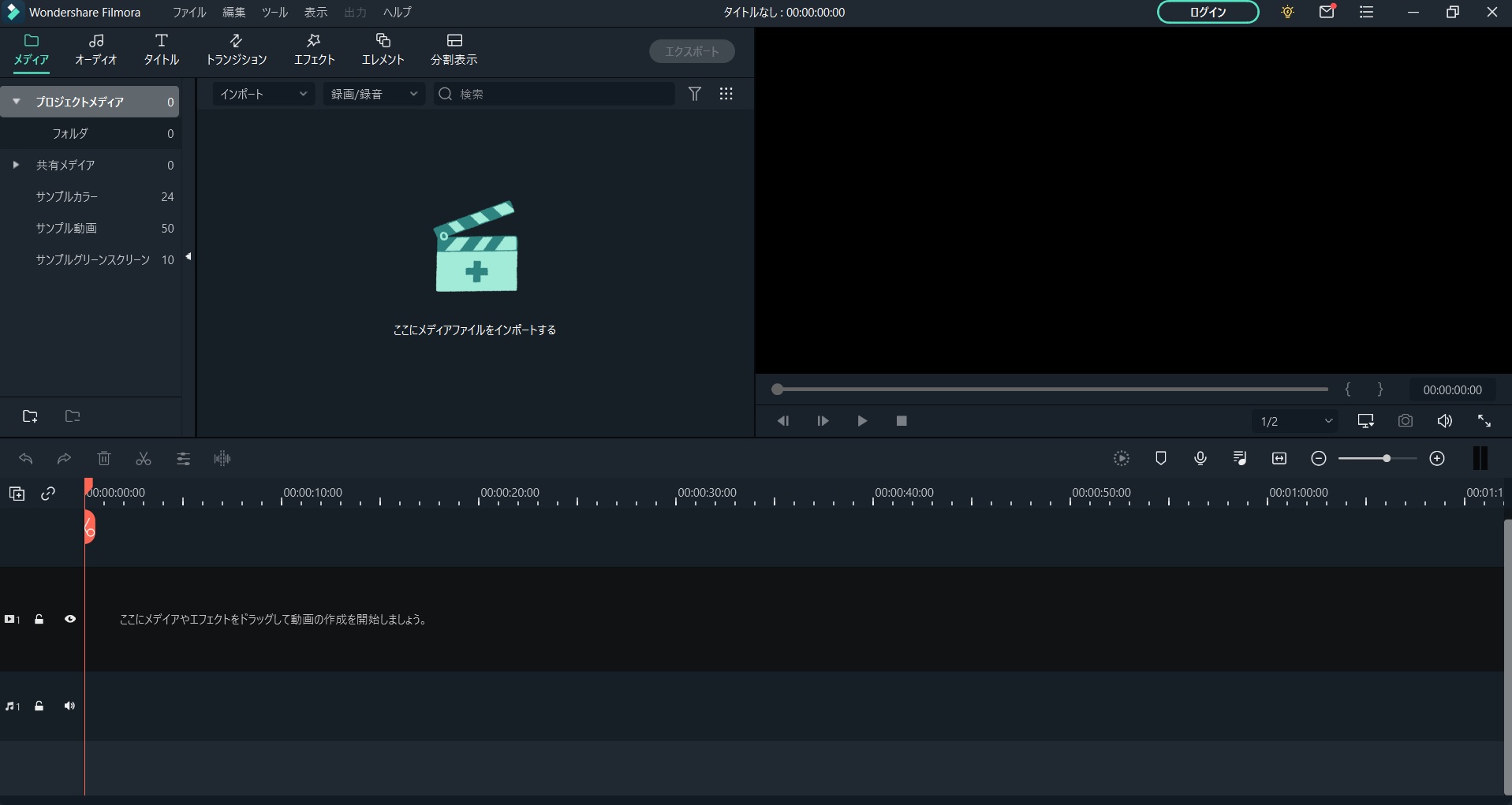
「Filmora」とあわせて検討したいおすすめ動画編集ソフト
PowerDirector 365
初心者でもかんたん本格派動画編集ソフト
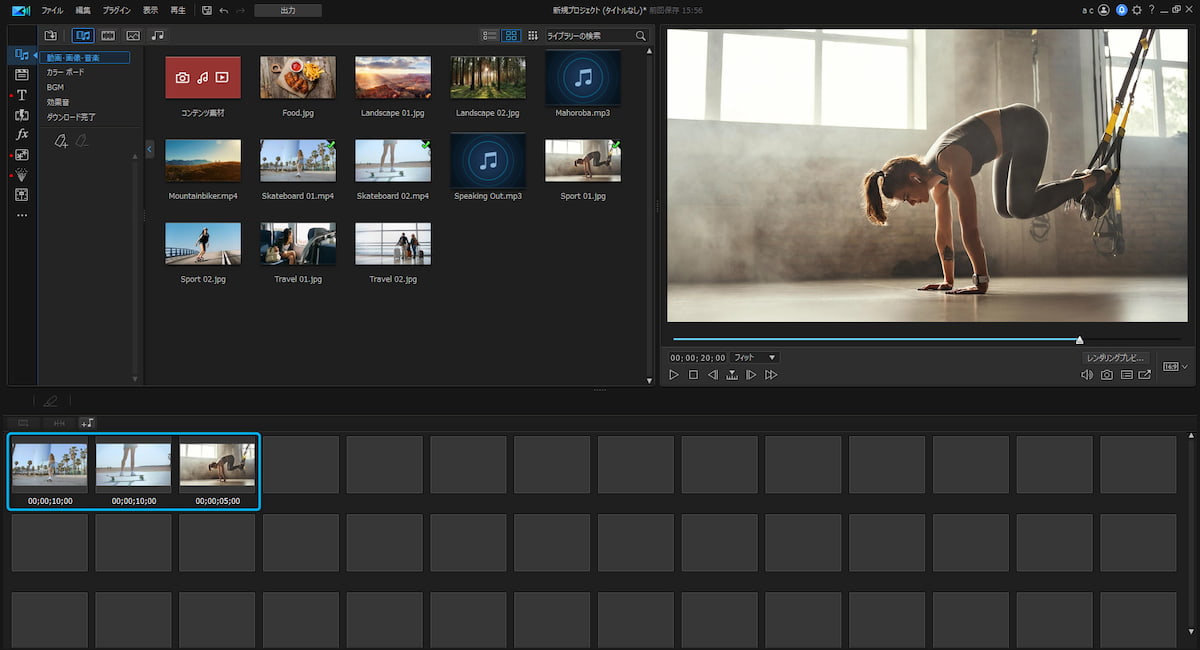
PowerDirector は、初心者から上級者まで、誰でもかんたんに使用でき、さらに豊富な素材やテンプレートが用意されています。
プロ向けのツールを使用すれば、クロマキー合成やトラッキング、マスク機能など高度な編集も可能になるため、さらにハイクオリティな作品も作成することができます。
また、初めて編集する場合は、各機能を手順を追って説明する無料のチュートリアルを見ることもできます。

長所:
- 月額 517 円のお手頃な価格から始められる
- かんたんな操作で、時間がなくてもすぐに編集ができる
- 基本的な編集機能から、高度な編集機能まで搭載
- 500 以上のエフェクト、トランジション、テンプレートを使用可能
- 新機能、コンテンツパック、修正アップデートなどが常に追加される
- ビデオコラージュやスライドショーなどを作成できる機能搭載
- エフェクトや合成を行うための高度なツールを搭載
- サイバーリンククラウド 10GB を利用可能
また、8年連続 国内シェア No.1 の BCN アワードも受賞しており、品質が保証がされているため、安心してお使いいただけます。

PowerDirector の特徴:
- 500 以上のビデオエフェクト、タイトル、トランジション
- gettyimages 提供の動画と写真、Meta Sound Collection 提供の音楽素材
- 幅広い動画形式に出力可能、YouTube や Facebook にもシェア可能
- ノイズ除去、空入れ替えなど AI 搭載機能満載
- 動くモーショングラフィックタイトル搭載
- ドラッグ&ドロップでエフェクト適用
- アレンジ可能なオープニングテンプレート満載
- 各機能の無料チュートリアル動画が豊富
下のクーポンコードを利用することで、このページまたは CyberLink 公式サイトより購入時、10%オフになります。
プロモーションコード:CLBLOG10
クーポン利用方法 ショッピングカート画面にて「クーポンコード」の部分にチェックを入れ、「クーポンを適応」ボタンを押すと割引後の価格が表示されます。
まとめ
「無料 動画編集ソフト」と検索して上位に出てくるので知っている人が多い「Filmora」ですが、確かにこれから動画編集を始める人には機能が最小限に絞られているため、かなり扱いやすいソフトかもしれません。
しかし最近の動画編集ソフトは AI によるアシストのおかげでプロ並みの機能を数クリックで行えるようなソフトも多数あります。
例えば CyberLink 社の「PowerDirector」などは世界中で 2 億人以上のユーザーに愛用され、プロ使用にも耐える充実した機能、進化した AI のサポートで初心者でもプロ並みの編集が可能になっていて、そのうえ操作に困っても日本語による充実した Q&A と動画による解説など、初心者からプロまで幅広く使うことが出来ます。
ずっと使える無料版もあるので、以下からダウンロードして使ってみるのがおすすめです。




